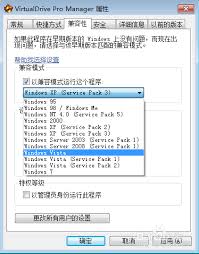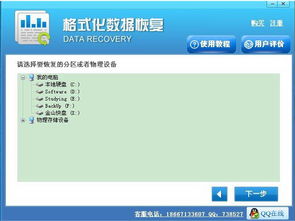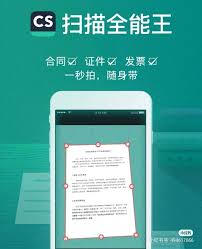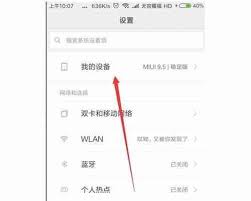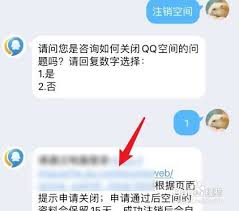win10系统如何打开内涵图
在win10系统中,有时我们会遇到一些特殊的图片文件,它们通常以内涵图的形式存在,这些图片文件可能包含其他内容,如压缩文件或种子文件。为了帮助大家更全面地了解如何在win10系统中打开内涵图,本文将详细介绍操作步骤。
方法一:通过修改文件扩展名
1. 打开资源管理器:
- 按下`win + e`组合键,打开资源管理器。

2. 显示文件扩展名:
- 在资源管理器的工具栏中,点击“查看”选项卡,然后在右侧勾选“文件扩展名”。
3. 找到内涵图文件:
- 在资源管理器中,找到之前下载的内涵图文件。
4. 重命名文件:
- 对着该图片文件单击右键,选择“重命名”。
- 将文件的`.jpg`(或其他图片格式)后缀名修改为`.rar`(或其他压缩格式,如`.zip`)。
- 点击任意其他位置,在弹出的提示框中点击“确定”。
5. 解压文件:
- 对着修改后的文件单击右键,选择“解压到xxxx”(xxxx为解压后的文件夹名称)。
- 打开解压后得到的文件夹,就可以看到里面的种子或其他内容了。
方法二:重置或重新安装照片应用程序
有时,win10系统内置的照片查看器可能无法打开某些图片文件,这时可以尝试重置或重新安装照片应用程序。
1. 重置照片应用程序:
- 打开“设置”面板,进入“应用和功能”页面。
- 找到“照片”应用,点击“高级选项”。
- 在高级选项中,点击“重置”按钮,并在弹出的提示框中点击“重置”。
2. 卸载并重新安装照片应用程序:
- 以管理员身份开启powershell,输入并执行以下指令:
```
get-appxpackage *microsoft.windows.photos* | remove-appxpackage
```
- 随后,在应用商店搜索“microsoft photos”并重新安装。
方法三:修改图片文件的打开方式
如果希望将特定格式的图片文件默认使用windows照片查看器打开,可以通过修改注册表来实现。
1. 打开注册表编辑器:
- 按下`win + r`组合键,打开运行窗口,输入`regedit`回车确认。
2. 导航到目标目录:
- 在注册表编辑器中,依次打开“hkey_local_machine\software\microsoft”目录。
- 在microsoft目录下,找到“windows photo viewer\capabilities\fileassociations”目录项。
3. 新建字符串值:
- 在fileassociations目录中,右键选择“新建-字符串值”。
- 如果想要使用windows照片查看器查看`.png`后缀的文件,数值名称写为`.png`,数值数据写为`photoviewer.fileassoc.tiff`。
- 对于其他格式的图片文件,数值名称对应文件后缀,数值数据保持不变。
4. 完成修改:
- 关闭注册表编辑器,对着想要打开的图片格式的文件击右键,选择“打开方式”,即可看到打开程序列表中有“windows照片查看器”。
通过以上几种方法,您应该能够在win10系统中顺利打开内涵图文件。如果遇到困难,建议逐一尝试上述方法,直到找到适合您的解决方案。
相关推荐
更多-

小米手机如何删除重复照片
2024-11-25
-
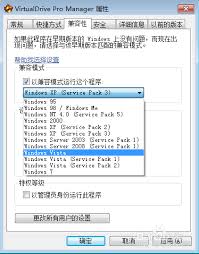
Win7电脑软件不兼容如何解决
2024-11-25
-

华为商城运费结算攻略
2024-11-25
-
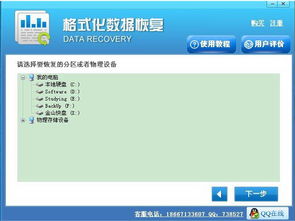
内存卡修复工具如何进行U盘格式化
2024-11-25
-
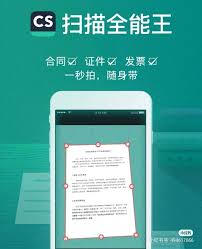
扫描全能王如何使用教程
2024-11-22
-
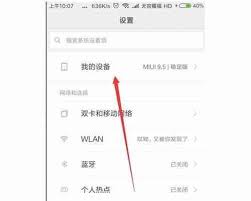
小米手机保修期如何查询
2024-11-21
-

优酷视频黑屏怎么解决
2024-11-21
-
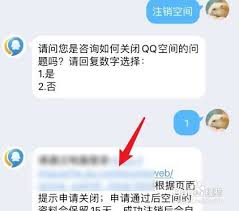
如何办理QQ空间关闭申请
2024-11-21
相关游戏
更多CopyRight©2001年-2024年 浙ICP备2024085849号-3
ai7手游帮 All Rights Reserved
意见反馈